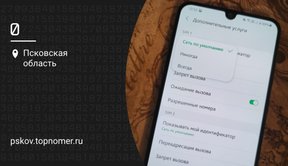Свежие модели телефонов Андроид давно уже оснащены возможностью управления при помощи жестов. Тем не менее, функция управления кнопками все еще присутствует на множестве смартфонов xiaomi, realme, samsung и других гаджетах на Android.
Более того, зачастую кнопки внизу экрана смартфона находятся там по умолчанию и служат для перемещения между приложениями, что мешает в процессе игр и в повседневном использовании телефона. Если вы часто играете, то элементы навигации телефона, расположенные внизу экрана, мешают управлению игрой. Это доставляет серьезные неудобства.
В результате у многих пользователей, привыкших к управлению жестами, возникает резонный вопрос, как убрать кнопки с экрана андроид? Разберемся в данной статье, как убрать кнопки навигации внизу экрана, а также другие мешающие кнопки.
Как убрать панель управления на андроид
Внизу экрана на всех телефонах Android есть три кнопки, которые служат для управления телефоном и приложениями. Одна кнопка для возврата Назад (переход на прошлую страницу приложения), вторая кнопка Домой (быстрое возвращение на главный экран) и третья Меню (переключение на список активных приложений).
В зависимости от телефона и его прошивки, выглядеть кнопки навигации могут по-разному. И чтобы вы могли легко убрать кнопки управления в Android, следуйте инструкции:
- Перейдите в Настройки — раздел Рабочий стол,
- Найдите опцию Способ навигации,
- Как только откроется окошко настроек, выберите навигацию жестами.
После этих несложных действий вы сможете убрать три кнопки андроид, и больше они не будут мелькать у вас перед глазами на экране телефона. Если вы никогда не управляли телефоном при помощи жестов, тогда вам нужно будет освоить их (ведь кнопок навигации под рукой больше нет). Как правило, телефон сам предложит вам освоить жесты после выключения кнопок.
Как убрать навигационную панель на телефонах Самсунг
Если вам нужно скрыть навигационную панель на самсунг смартфоне, вот что нужно сделать:
- Перейдите по пути Настройки — Дисплей;
- Найдите опцию Навигационная панель, кликните по ней;
- Затем вам нужно выбрать Кнопки или Способы управления экраном (по умолчанию выбраны кнопки);
- При желании скрыть навигационную панель нажмите на Способы управления экраном — Дополнительные элементы (выполните настройку управления жестами).
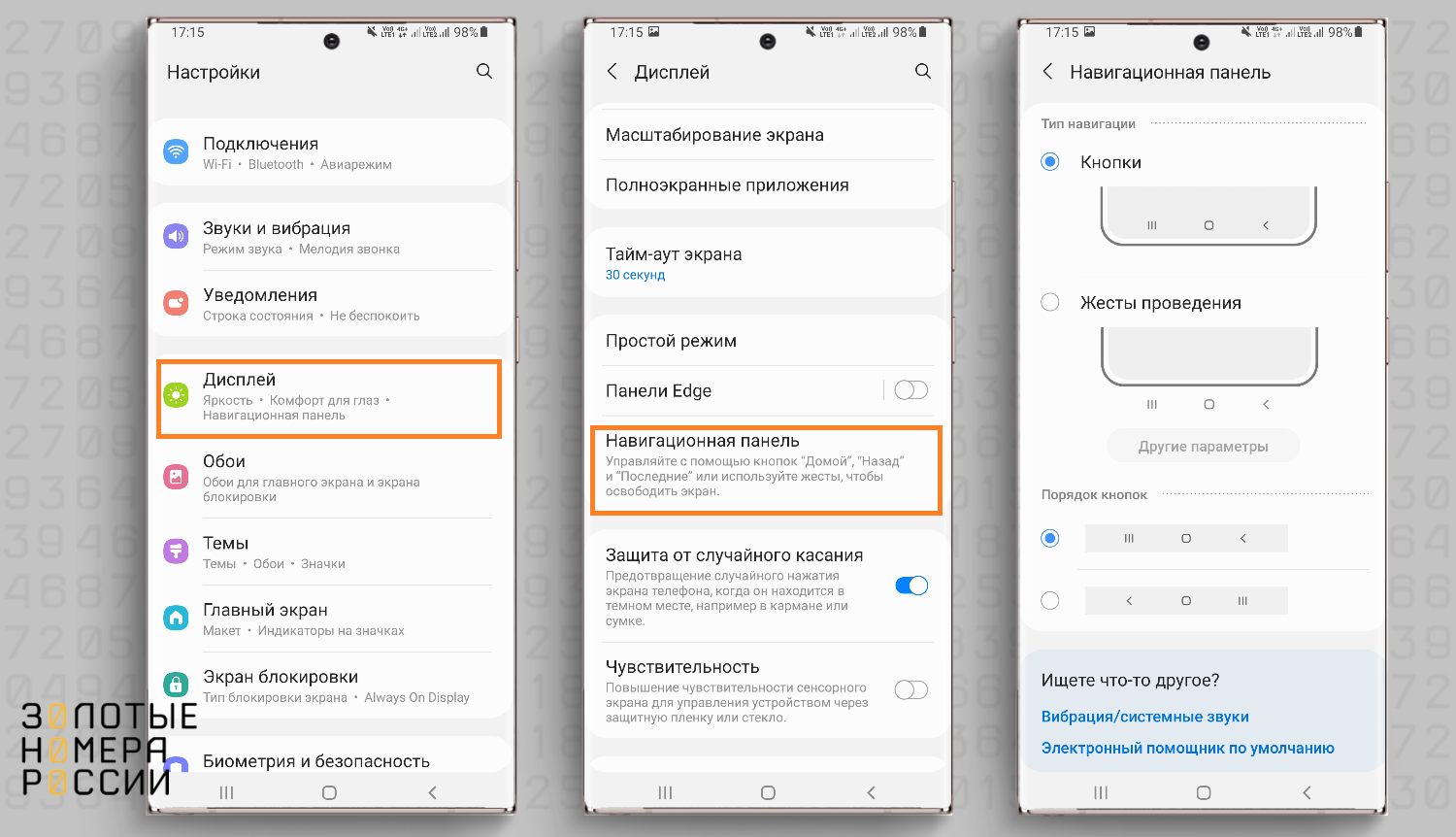
Если у вас другая модель телефона Андроид — например, Honor или Xiaomi, тогда вы можете просто ввести в строке поиска в Настройках слово Кнопки, Навигация или Жесты. И вы очень быстро найдете нужную опцию для того, чтобы убрать панель управления на телефоне.
Как убрать полоску на экране Андроид (полноэкранный индикатор)
Итак, с кнопками навигации все понятно — их удалось убрать. Но что делать с полоской внизу экрана, которая отображается в любом приложении? Как скрыть ее? Полоска внизу экрана нужна для того, чтобы легко переключаться между приложениями и управлять устройством.
Чтобы убрать полноэкранный индикатор, сделайте следующее:
- В Настройках телефона есть раздел Рабочий стол,
- Откройте Способ навигации и активируйте функцию Скрыть полноэкранный индикатор.
Теперь при использовании жестов панель навигации не будет мешать вам пользоваться смартфоном.
Нужно знать, что далеко не каждый телефон позволяет убрать в нем полоску внизу экрана. Некоторые смартфоны на Android с определенными прошивками недоступны для таких действий. Если в вашем телефоне нет подобной опции, тогда придется терпеть полноэкранный индикатор (хорошо, что хоть кнопки внизу можно убрать практически на любом Android телефоне).
Убираем кнопку специальных возможностей с экрана Андроид
Помимо трех нижних кнопок навигации, которые докучают пользователям, на экране смартфонов Android есть еще один элемент — “человечек”. Это опция специальных возможностей, в которой скрыто дополнительное быстрое меню изменения громкости, включения/выключения телефона и т.п.
Когда вы используете нижние кнопки, то “человечек” становится четвертой кнопкой. Если же вы перешли на систему управления жестами, то “человечек” превратится в плавающую кнопку.
Чтобы убрать с экрана кнопку “человечка”, нужно сделать следующие действия:
- В Настройках перейти в раздел Специальные возможности;
- Среди списка настроек найти опцию Кнопка специальных возможностей;
- Деактивировать ползунок напротив данной опции.
Также вы можете сделать кнопку меньше или настроить ее прозрачность (включается через несколько секунд после нажатия).
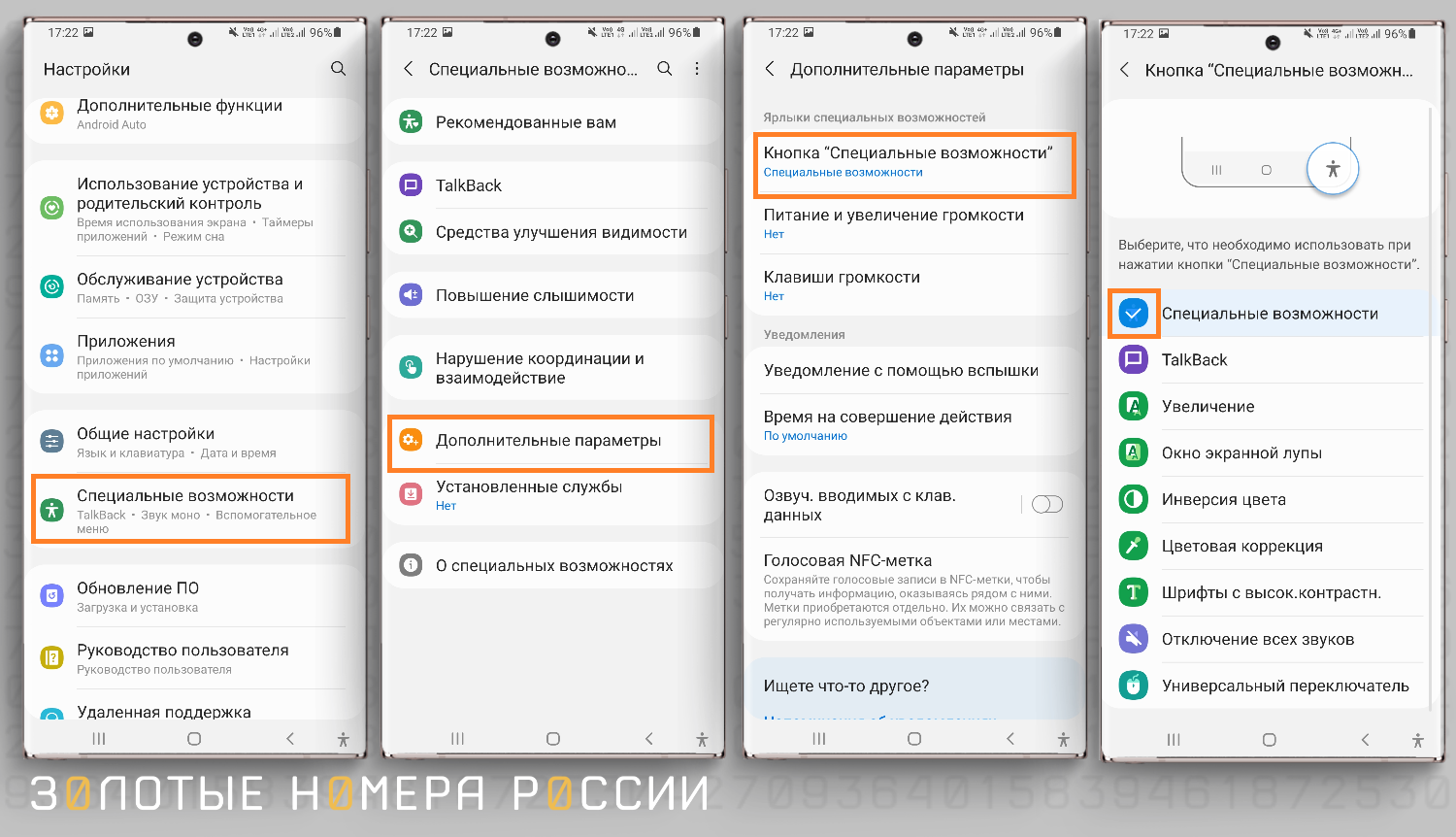
При желании вы вольны полностью отключить в своем Android телефоне меню специальных возможностей (откройте Настройки — Специальные возможности — Меню специальных возможностей).
Как убрать плавающую кнопку с экрана
Не только оранжевый человечек выступает в качестве плавающей кнопки на вашем экране. Это могут быть кнопки из других приложений, которые отображаются поверх других. Или это может быть камера в кружочке.
Чтобы отключить плавающую кнопку на Android, вот что нужно сделать:
- Открыть Настройки вашего телефона и в поисковой строке ввести Поверх других приложений;
- После того как вы найдете эту функцию, вам будет предложен список приложений, которые могут отвечать за отображение плавающей кнопки;
- Найдите нужное приложение и запретите ему отображать кнопку поверх других программ (деактивируйте соответствующий ползунок).
Самое сложное в этом — это найти приложение, которое отвечает за появление на вашем экране плавающей кнопки поверх других окон и программ. А дальше — дело останется за малым.
Как управлять смартфоном при помощи жестов
Итак, как убрать кнопки навигации на Android телефоне внизу экрана — уже вопрос решенный. Но теперь необходимо научиться управлять телефоном при помощи жестов.
Как только вам удалось убрать нижние кнопки на андроид, смартфон предложит вам пройти короткое обучение по управлению жестами. В настоящее время они стали унифицированными, то есть практически одинаковыми для всех телефонов на Андроид:
- Если вы хотите перейти Домой, сделайте короткий свайп от экрана в нижней части;
- Для перехода Назад выполните короткий свайп слева или справа от экрана;
- Если вы хотите вызвать активные приложения, тогда сделайте длительный жест от низа экрана к его середине.
Резюме
Навигация кнопками на телефонах Андроид давно стала приносить неудобства. Мало того, что кнопки внизу экрана съедают полезную площадь экрана и не позволяют просматривать контент в удобную величину, так еще и кнопки мешают в активных играх. Нажав нижнюю кнопку навигации на Android можно случайно оказаться в другом приложении вместо любимой игры.
Вот почему многие пользователи стремятся разобраться, как убрать нижние кнопки управления на Android. Сделать это очень просто — через настройки телефона. Если вы затрудняетесь сразу найти, как убрать нижние кнопки на Андроид, просто введите в строке поиска в настройках слова Кнопка, Жесты или Навигация. И вы быстро попадете в соответствующие разделы.
Помимо кнопок внизу экрана телефона, можно также легко убрать плавающие кнопки от других приложений, а также кнопку специальных возможностей.